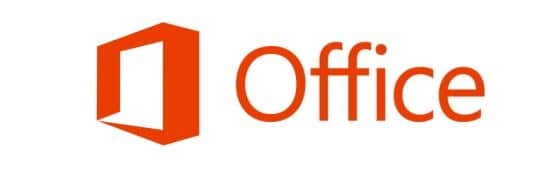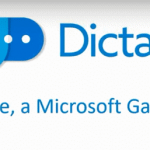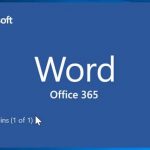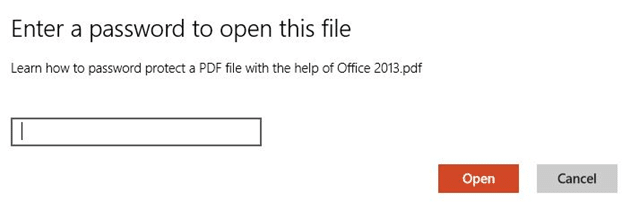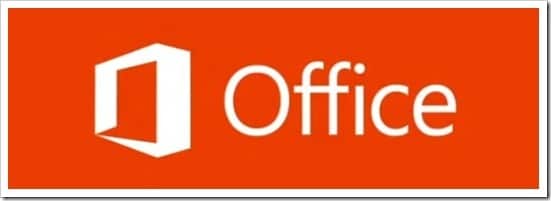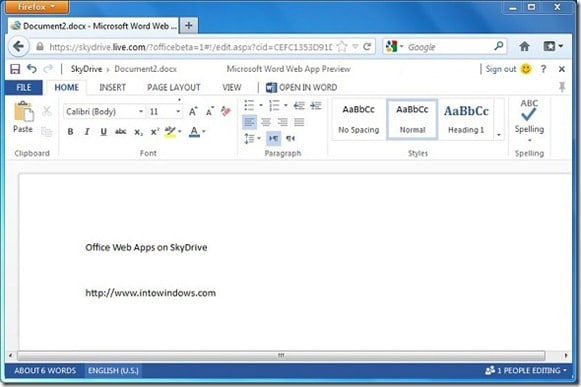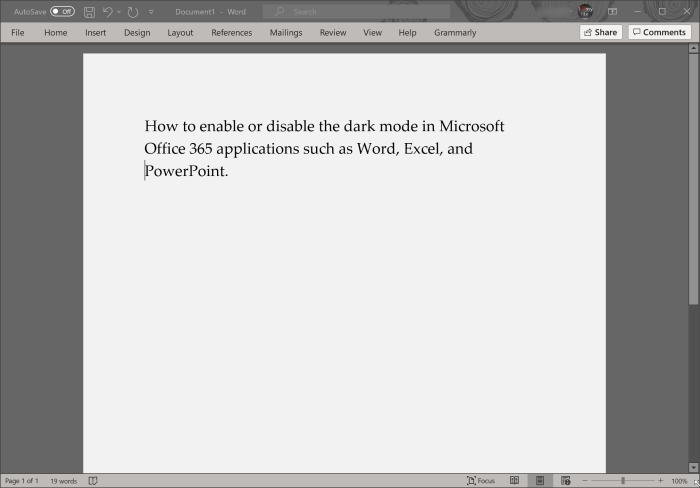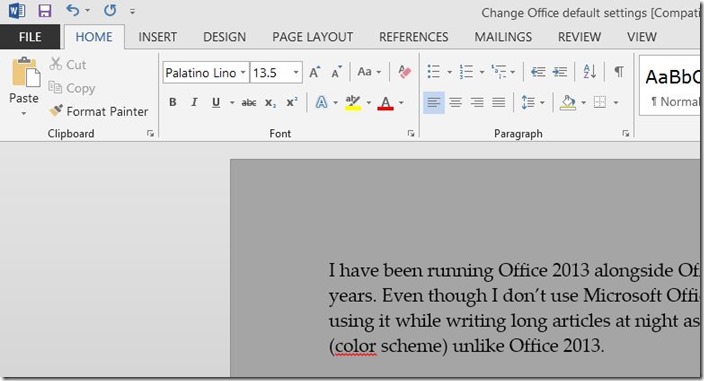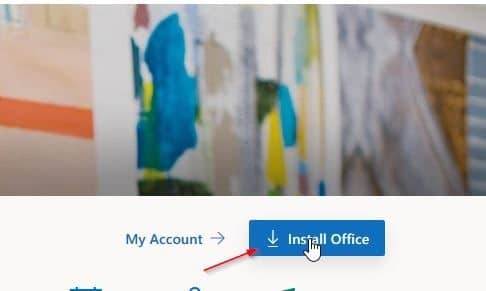Aujourd’hui, nous avons annoncé la disponibilité de Microsoft Office 2013 sur MSDN et TechNet. Les utilisateurs Windows disposant d’un abonnement TechNet ou MSDN peuvent désormais télécharger la dernière version d’Office sans attendre la disponibilité générale.
Les utilisateurs de Microsoft Office 2010 sur Windows 7 ou Windows 8 peuvent installer Office 2013 parallèlement à leur installation d’Office 2010 ou effectuer une mise à niveau vers Office 2013. Si vous aimez le nouvel Office et souhaitez mettre à niveau vers Office 2013, veuillez suivre simplement les instructions ci-dessous.
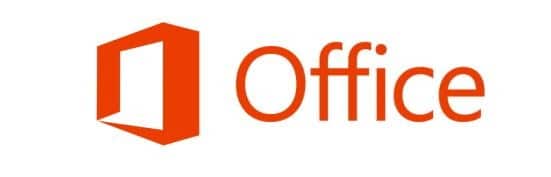
Notez qu’Office 2013 ne peut être installé que sur les systèmes d’exploitation Windows 7 et Windows 8. Office 2013 n’est pas compatible avec Windows XP et Vista. Notez également que vous ne pouvez pas passer de 64 bits à 32 bits et vice versa. Autrement dit, si Office 2010 64 bits est installé sur votre ordinateur, vous devez uniquement utiliser la configuration 64 bits d’Office 2013 pour effectuer la mise à niveau.
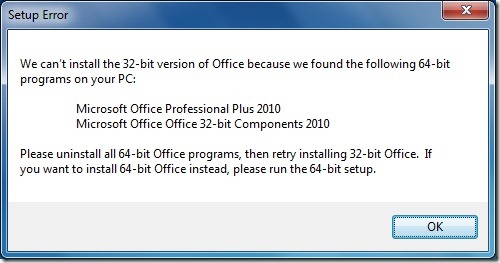
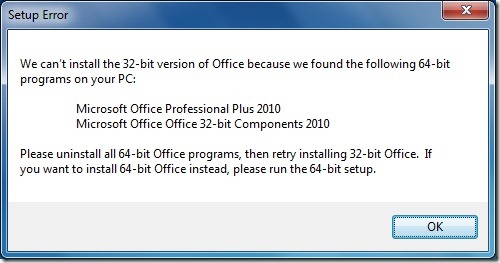
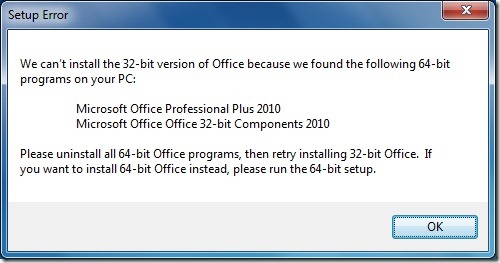
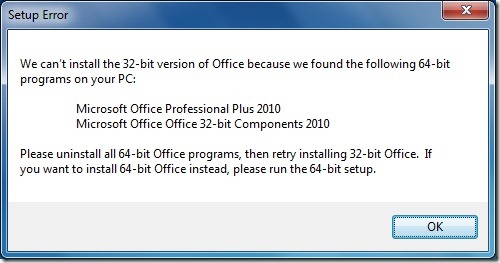
REMARQUE: la mise à niveau vers Office 2013 supprimera automatiquement Office 2010 de votre PC.
Mettre à niveau vers Office 2013 à partir d’Office 2010
Étape 1: Téléchargez votre copie du fichier ISO d’Office 2013. Oui, le fichier d’installation d’Office 2013 est fourni dans un fichier ISO et vous devez monter l’ISO pour exécuter l’installation. Si vous êtes sous Windows 8, cliquez avec le bouton droit sur le fichier et cliquez sur Ouvrir avec l’explorateur pour le monter (voir Comment monter un fichier ISO sous Windows 8). Et si vous êtes sous Windows 7, suivez notre guide sur la façon de monter un fichier ISO dans le guide Windows 7.
Étape 2: Double-cliquez sur le fichier d’installation et cliquez sur Oui pour l’invite UAC.
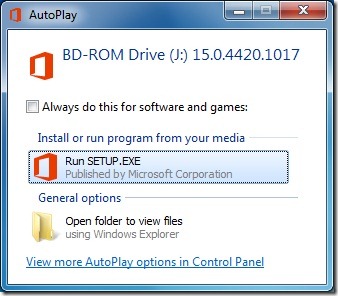
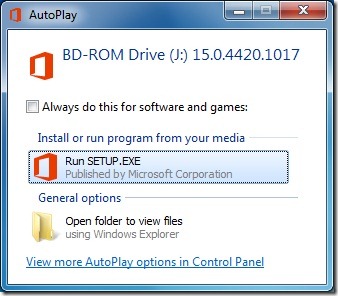
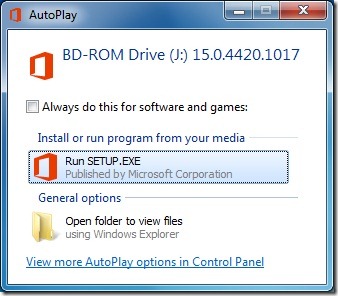
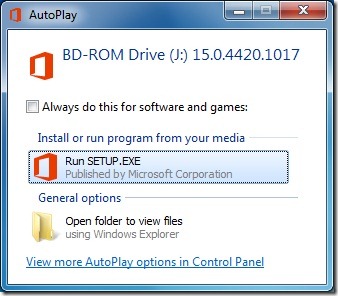
Étape 3: Acceptez le contrat de licence, cliquez sur le bouton Continuer.
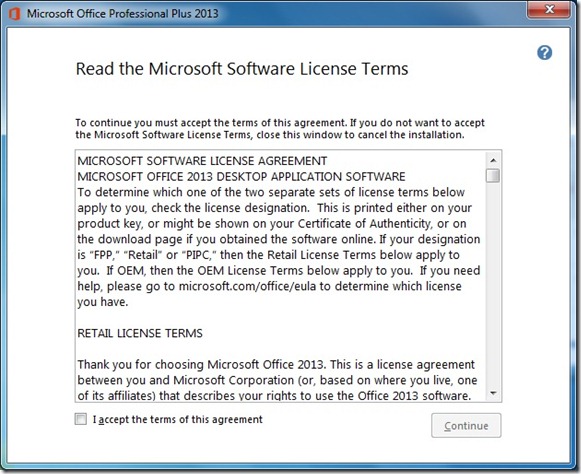
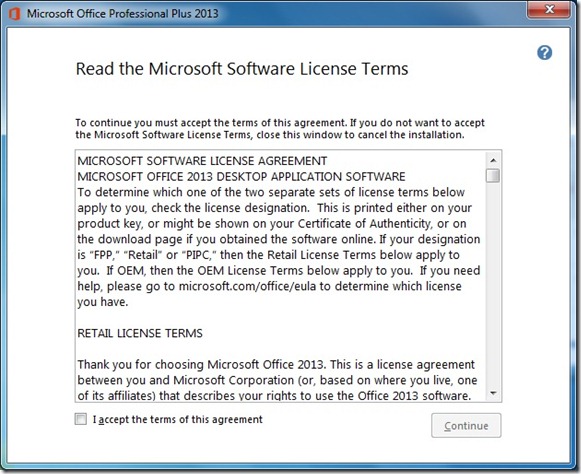
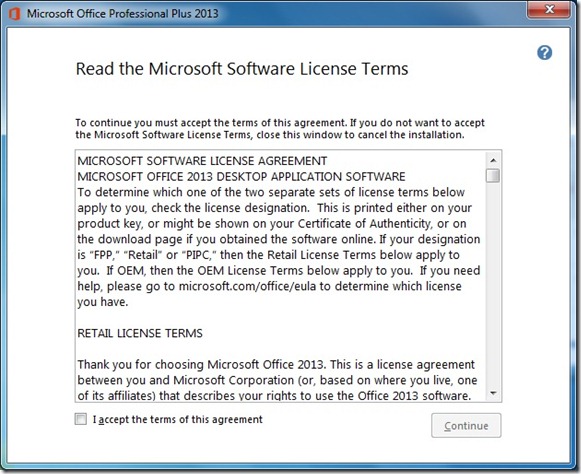
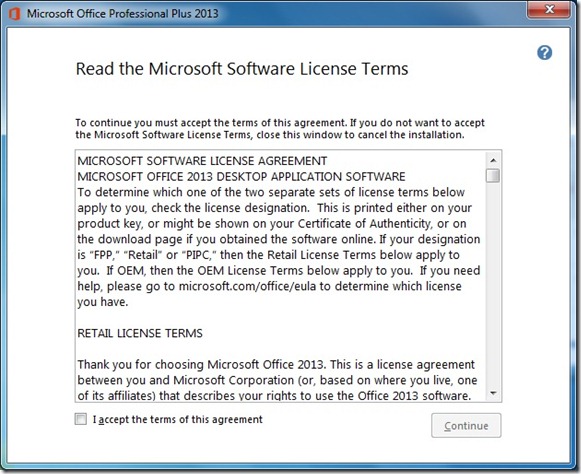
Étape 4: Sur l’écran suivant, cliquez sur Améliorer pour supprimer automatiquement l’installation d’Office existante et installer la dernière version d’Office. Tu as fait! Amusez-vous avec Microsoft Office 2013!
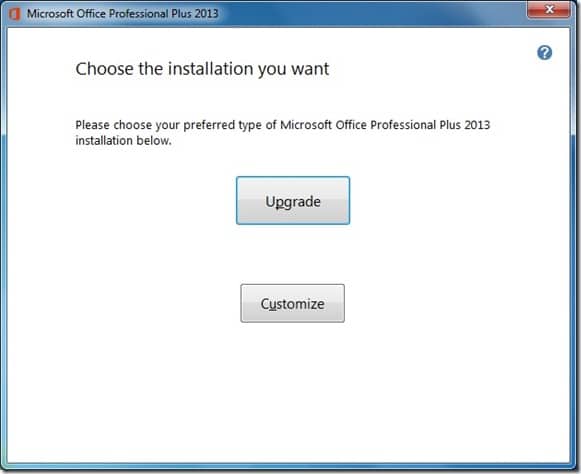
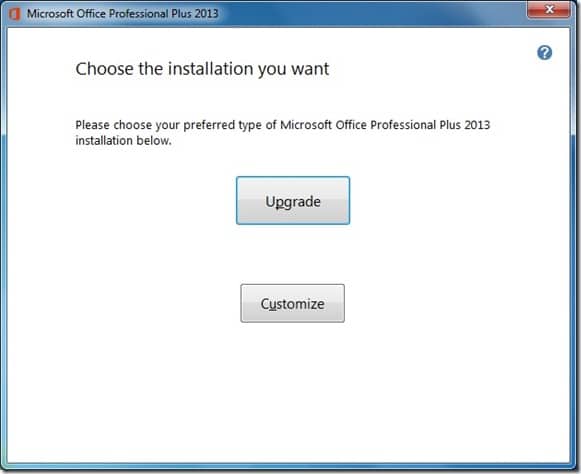
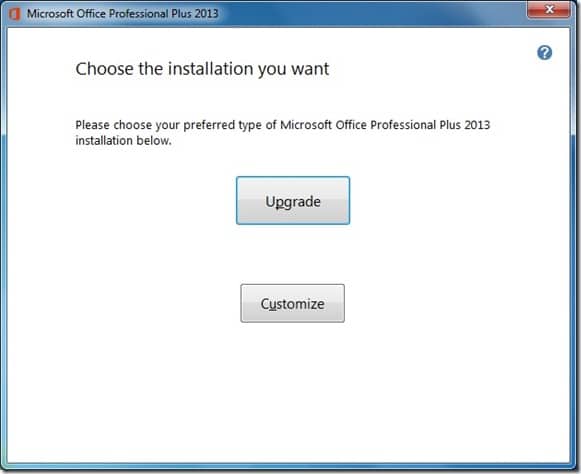
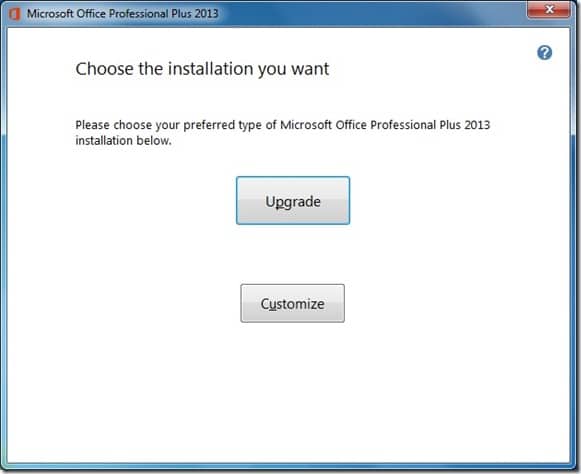
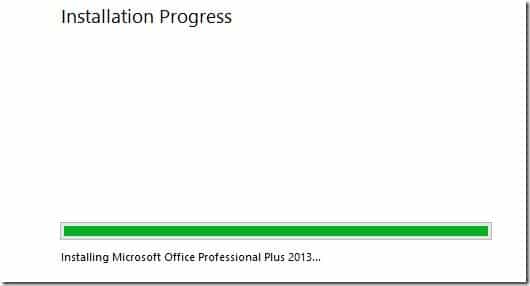
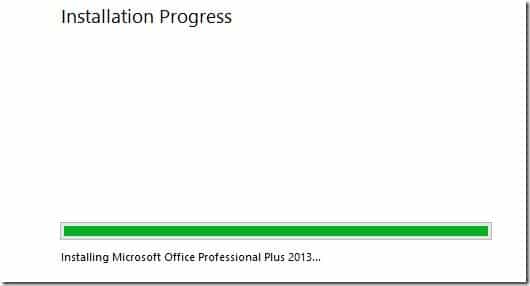
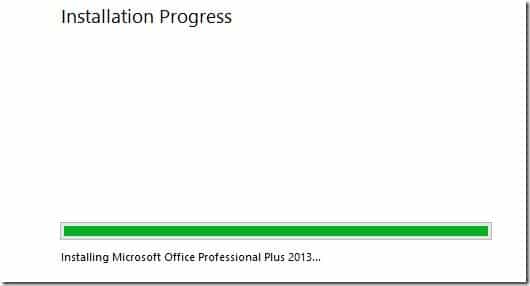
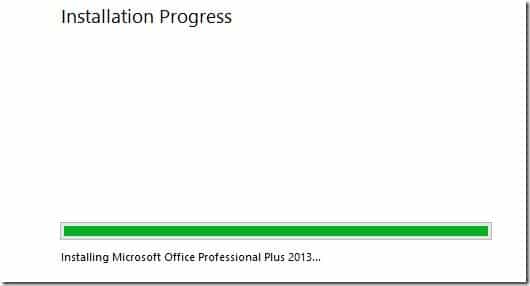
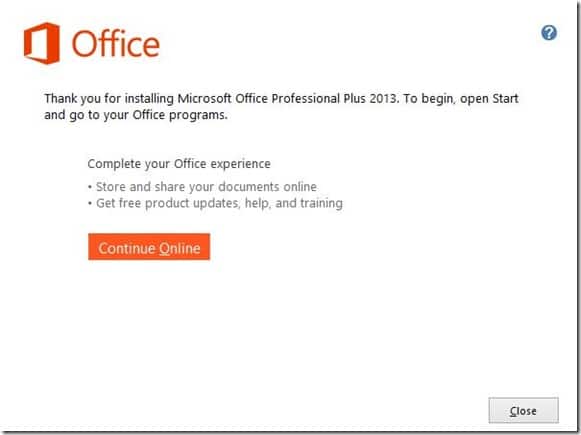
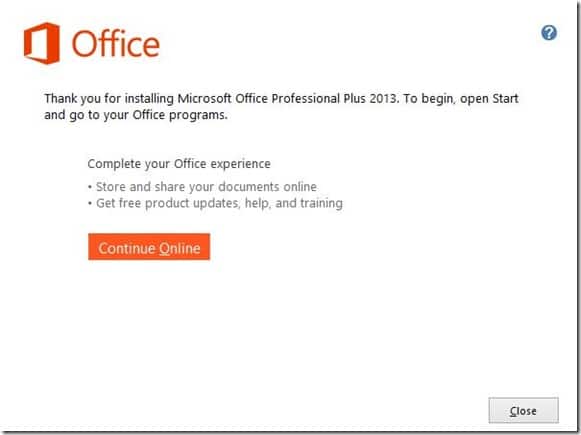
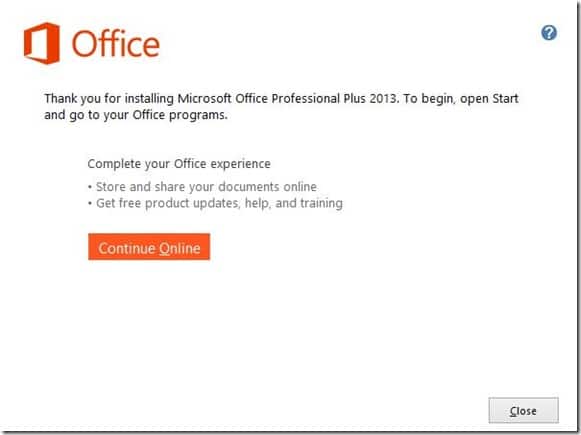
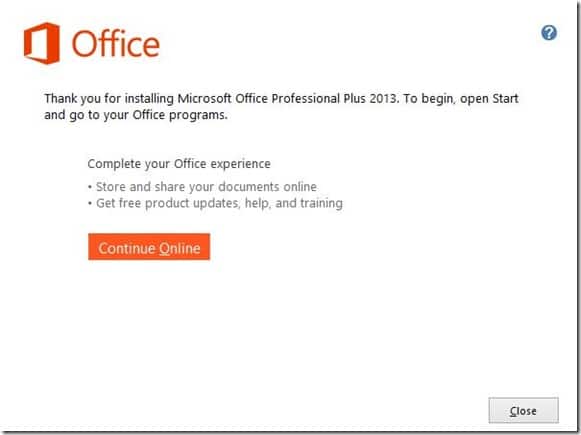
Lorsque vous exécutez Office 2013 pour la première fois, il vous sera demandé d’activer le programme. Suivez les instructions fournies dans notre guide sur la façon d’activer Office 2013 pour activer votre copie d’Office.
Notez que l’installation supprime uniquement la version précédente du programme Office et ne supprime pas vos données et paramètres. Mais si l’édition d’Office que vous installez n’inclut pas certains des programmes qui faisaient partie de votre version précédente d’Office, ces anciens programmes peuvent ne pas être supprimés automatiquement. Vous devez les désinstaller manuellement.